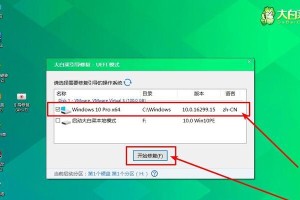在今天的科技时代,电脑系统的安装变得越来越简单。本文将详细介绍如何使用优盘来安装系统,只需按照以下步骤一步步操作,即可轻松完成。
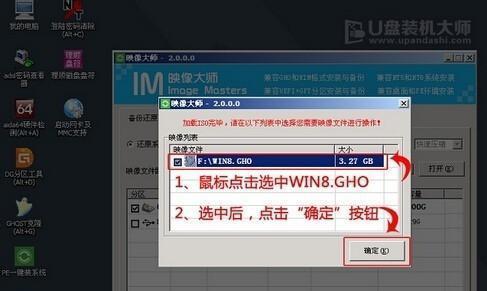
准备工作
-确保你有一台可用的电脑和一个优盘。
-下载并准备好所需的系统镜像文件。
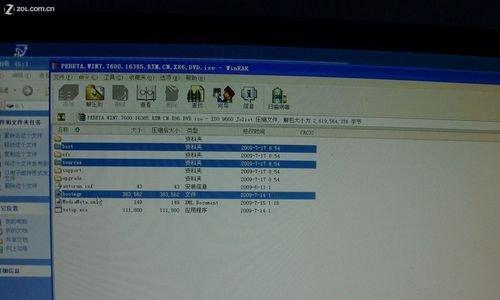
选择合适的工具
-推荐使用专业的制作启动盘工具,如Rufus或UNetbootin。
-下载并安装选择的工具。
格式化优盘
-打开制作启动盘工具,并选择需要安装的系统镜像文件。

-选择优盘作为目标设备,并确保其数据已经备份。
-点击“开始”按钮来格式化优盘。
制作启动盘
-在制作启动盘工具中,选择所需的启动方式,如UEFI或Legacy。
-点击“制作”按钮开始制作启动盘,等待过程完成。
配置电脑启动项
-进入你需要安装系统的电脑的BIOS设置。
-找到启动选项,并将优盘设置为第一启动项。
-保存设置并重新启动电脑。
开始安装系统
-重新启动电脑后,系统将从优盘启动。
-等待系统加载完成,并按照安装程序的提示进行操作。
选择语言和区域设置
-在安装程序中,选择适合你的语言和区域设置。
接受许可协议
-阅读并接受系统许可协议。
选择安装类型
-根据你的需求选择适合的安装类型,如清除磁盘并安装系统、保留个人文件并安装系统等。
分区和格式化磁盘
-根据需要进行分区,并选择合适的文件系统格式。
-点击“下一步”继续安装过程。
等待系统安装
-系统将开始安装并复制文件到硬盘上。
-等待安装过程完成,期间电脑可能会自动重启。
设置个人喜好和账户
-设置电脑名称、个人喜好以及创建账户。
-根据需要选择是否使用密码来保护你的账户。
等待系统配置
-系统将开始配置并安装应用程序。
-等待配置过程完成。
完成安装
-安装过程完成后,系统将重新启动。
-恭喜你,你已经成功使用优盘安装了系统!
通过本文的步骤,你可以轻松使用优盘来安装系统。记得备份你的重要数据,并确保使用可信赖的系统镜像文件。祝你安装成功!